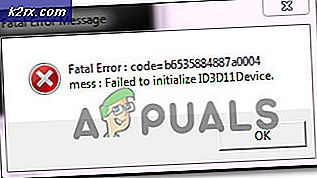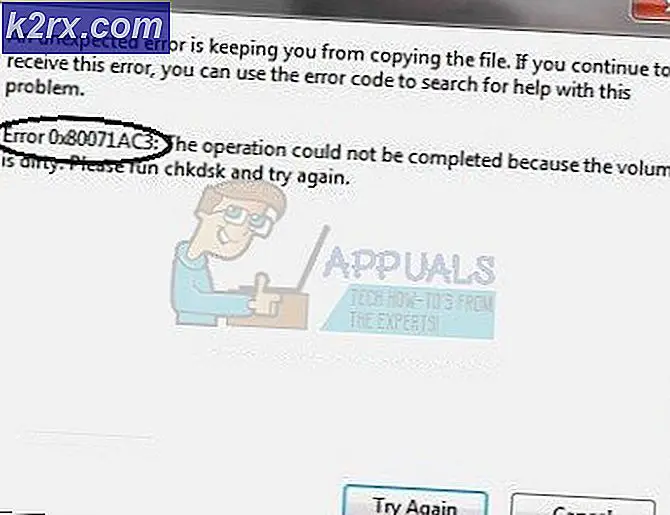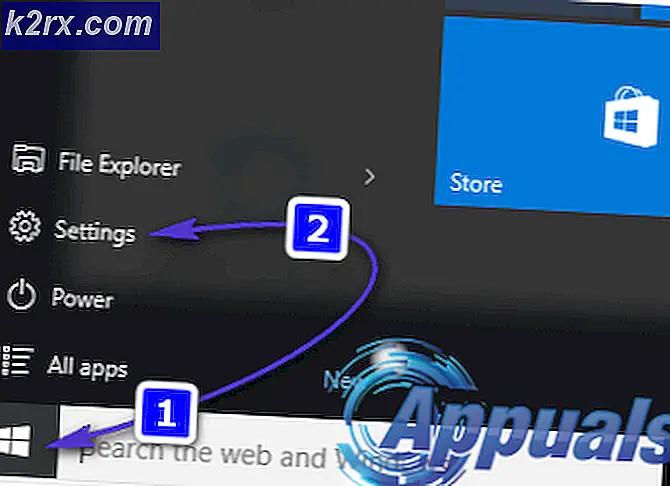Fix: WebGL Tidak Didukung
Beberapa pengguna dilaporkan tidak dapat menggunakan situs berbasis WebGL seperti WebGL Earth, Shadertoy, dll. Pesan yang muncul adalah 'WebGL tidak didukung'. Meskipun pesan ini jauh lebih umum di Google Chrome, pesan itu juga dipastikan muncul dengan browser lain (Opera & Firefox). Masalah ini tidak eksklusif untuk versi Windows tertentu, tetapi sebagian besar dilaporkan terjadi pada sistem yang menggunakan model GPU lama.
Apa itu WebGL?
WebGL adalah API JavaScript yang digunakan untuk menampilkan grafik 2D dan 3D interaktif tanpa menggunakan plugin dalam browser web apa pun yang kompatibel. Meskipun WebGL terintegrasi penuh dengan sebagian besar standar web, itu masih bergantung pada dukungan GPU dan mungkin tidak tersedia di perangkat yang lebih lama.
Penggunaan utama WebGL adalah implementasi penggunaan fisika, efek, dan pemrosesan gambar yang dipercepat GPU sebagai bagian dari kanvas halaman web. Penulis asli WebGL adalah Mozilla Foundation.
Apa yang menyebabkan masalah 'WebGL tidak didukung'?
Kami menyelidiki masalah khusus ini dengan melihat berbagai laporan pengguna dan strategi perbaikan yang mereka terapkan sendiri untuk menyelesaikan masalah khusus ini. Berdasarkan apa yang kami kumpulkan, ada beberapa skenario umum yang akan memicu masalah khusus ini:
Jika Anda mencari cara untuk menyelesaikan 'WebGL tidak didukungKesalahan pada browser Anda, artikel ini akan memberi Anda beberapa langkah pemecahan masalah. Di bawah, Anda akan menemukan kumpulan metode yang digunakan oleh pengguna lain dalam situasi serupa untuk menyelesaikan masalah.
Metode 1: Periksa apakah versi browser Anda mendukung WebGL
Ingatlah bahwa tidak semua versi browser mendukung WebGL. Jika versi browser Anda sangat usang, Anda mungkin melihat pesan kesalahan ini karena browser Anda tidak dilengkapi untuk menangani WebGL.
Hampir semua versi browser terbaru dilengkapi untuk menangani Web GL, tetapi ada beberapa pengecualian. Misalnya, WebGL tidak didukung di Opera Mini apa pun versi yang Anda gunakan.
Cara cepat untuk memeriksa apakah versi browser Anda mendukung WebGL adalah dengan memeriksa tabel ini (di sini). Anda dapat dengan mudah melihat versi browser mana yang dilengkapi untuk menangani WebGL.
Karena semua browser populer saat ini mendukung WebGL dengan versi desktop terbaru, Anda mungkin dapat menyelesaikan masalah dengan memperbarui ke versi terbaru yang tersedia.
Jika Anda telah memastikan bahwa versi browser Anda saat ini dilengkapi untuk mendukung WebGL dan Anda masih menemukan 'WebGL tidak didukungKesalahan, pindah ke metode berikutnya di bawah.
Metode 2: Mengaktifkan akselerasi perangkat keras di browser Anda
Satu kemungkinan alasan mengapa Anda mungkin menjumpai 'WebGL tidak didukungKesalahannya adalah akselerasi perangkat keras dinonaktifkan di browser web Anda. Teknologi WebGL bergantung pada akselerasi perangkat keras, jadi Anda perlu mengambil langkah yang tepat untuk memastikan bahwa akselerasi perangkat keras diaktifkan di browser Anda.
Karena langkah-langkah untuk mengaktifkan akselerasi perangkat keras berbeda untuk setiap browser, kami telah membuat panduan terpisah untuk semua browser web yang paling populer. Harap ikuti salah satu yang berlaku untuk browser yang Anda gunakan:
Mengaktifkan akselerasi perangkat keras di Chrome
- Klik pada menu tindakan (ikon tiga titik) di sudut kanan atas dan kemudian klik Pengaturan.
- Di dalam Pengaturan menu, gulir ke bawah ke bagian bawah daftar dan klik Maju untuk membuat opsi pengaturan lanjutan terlihat.
- Gulir ke bawah ke Sistem tab dan periksa sakelar yang terkait dengan Gunakan akselerasi perangkat keras jika tersedia.
- Klik Luncurkan ulang tombol untuk melakukan perubahan.
Mengaktifkan akselerasi perangkat keras di Mozilla Firefox
- Buka Firefox dan pergi ke tombol aksi (pojok kanan atas) dan klik Pilihan.
- Kemudian, di Pilihan menu, gulir ke bawah ke Performa dan nonaktifkan kotak centang yang terkait dengan Gunakan pengaturan kinerja yang direkomendasikan.
- Dengan pengaturan kinerja yang disarankan dinonaktifkan, aktifkan kotak centang yang terkait dengan Gunakan akselerasi perangkat keras ketika tersedia.
- Mulai ulang browser Anda untuk memaksa perubahan diterapkan.
Mengaktifkan akselerasi perangkat keras di Opera
- Klik ikon Opera (pojok kiri atas) dan pilih Pengaturan dari menu.
- Di dalam Pengaturan menu, gulir ke bawah ke bagian bawah layar dan klik Maju untuk menampilkan opsi pengaturan tersembunyi.
- Gulir ke bawah ke Sistem tab dan aktifkan sakelar yang terkait dengan Gunakan akselerasi perangkat keras ketika tersedia.
Jika Anda masih mengalami kesalahan bahkan setelah mengaktifkan akselerasi perangkat keras, pindah ke metode berikutnya di bawah.
Metode 3: Meningkatkan driver grafis
Karena WebGL bergantung pada dukungan GPU, driver grafis lama mungkin akan menyebabkan 'WebGL tidak didukungKesalahan. Jika sistem Anda dilengkapi untuk mendukung WebGL, Anda mungkin dapat menyelesaikan masalah hanya dengan memastikan bahwa Anda menggunakan driver grafis terbaru yang tersedia.
Jika Anda memiliki Windows 10, Anda dapat melakukannya dengan mudah menggunakan Device Manager untuk memperbarui driver grafis Anda. Begini caranya:
- tekan Tombol Windows + R untuk membuka kotak dialog Run. Lalu, ketik “Devmgmt.msc” dan tekan Memasukkan membuka Pengaturan perangkat.
- Di dalam Device Manager, perluas menu drop-down yang terkait dengan Display adapters. Kemudian, klik kanan pada kartu grafis Anda dan pilih Perbarui driver.
catatan: Jika Anda menggunakan sistem yang memiliki GPU khusus & terintegrasi, sebaiknya perbarui keduanya. Selain itu, pastikan Anda menggunakan sambungan Internet yang stabil.
- Dari layar berikutnya, klik Cari secara otomatis untuk perangkat lunak driver yang diperbarui, lalu ikuti petunjuk di layar untuk mencari driver terbaru.
- Tunggu hingga driver diunduh sepenuhnya, kemudian ikuti instalasi untuk mengatur driver yang lebih baru.
- Setelah driver yang lebih baru telah diinstal, mulai ulang komputer Anda untuk menyelesaikan penginstalan.
- Buka browser Anda lagi dan lihat apakah Anda sekarang dapat melihat konten WebGL.
Jika Anda memiliki versi Windows yang lebih lama atau Pengelola Perangkat gagal mengidentifikasi versi driver yang lebih baru, Anda perlu melacak versi terbaru untuk model GPU tertentu Anda dan menginstalnya secara manual.
Untungnya, setiap pabrikan GPU besar memiliki perangkat lunak berpemilik yang secara otomatis akan mengidentifikasi driver yang sesuai dan menginstalnya untuk Anda. Cukup gunakan perangkat lunak yang sesuai dengan pabrikan GPU Anda:
- Pengalaman GeForce - Nvidia
- Adrenalin - AMD
- Driver Intel - Intel
Jika Anda masih mengalami masalah yang sama bahkan setelah memperbarui driver GPU Anda, pindah ke metode berikutnya di bawah.
Metode 4: Menginstal versi Windows yang lebih baru (jika ada)
Karena rendering GPU telah dihapus di Windows XP oleh sebagian besar browser (karena alasan keamanan), jadi Anda mungkin perlu memasang versi Windows yang lebih baru jika ingin menggunakan WebGL.
Atau, jika Anda bersikeras menggunakan WebGL dengan Windows XP, Anda dapat melakukannya dengan menggunakan versi Chromium yang lebih lama. Jika skenario ini berlaku untuk Anda, pilih versi Chromium yang lebih lama dari build 291976.